Ρύθμιση ελέγχου ταυτότητας τοποθεσίας
Η απόφαση σχετικά με τον πώς και το εάν οι χρήστες πρέπει να ελέγχουν την ταυτότητα όταν επισκέπτονται είναι μια βασική προσαρμογή σε οποιαδήποτε Power Pages τοποθεσία. Εάν επιβάλλετε έλεγχο ταυτότητας, ο έλεγχος ταυτότητας των χρηστών γίνεται μέσω υπηρεσίας παροχής ταυτότητας.
Power Pages περιλαμβάνει πολλές ενσωματωμένες OAuth υπηρεσίες παροχής ταυτότητας 2.0, ώστε οι χρήστες να μπορούν να πραγματοποιούν έλεγχο ταυτότητας στον ιστότοπό σας με λογαριασμό Microsoft, LinkedIn, Facebook, Google ή Twitter. Η τοποθεσία Web σας μπορεί να έχει μόνο μία παρουσία υπηρεσίας παροχής ταυτότητας OAuth 2.0 κάθε φορά.
Μπορείτε να προσθέσετε υπηρεσίες παροχής ταυτότητας SAML 2.0, OpenID Connect και WS Federation εάν τις χρειάζεστε.
Το Power Pages διευκολύνει τους δημιουργούς και τους διαχειριστές να ρυθμίσουν τον έλεγχο ταυτότητας των χρηστών. Αφού επιλέξετε έναν πάροχο ταυτότητας, θα σας ζητηθεί από την εφαρμογή να σας καθοδηγήσει στις υπόλοιπες ρυθμίσεις.
Για να ρυθμίσετε τον έλεγχο ταυτότητας χρήστη για την τοποθεσία σας:
- Επιλέξτε γενικές ρυθμίσεις ελέγχου ταυτότητας.
- Καταχωρήστε τις ρυθμίσεις για μια συγκεκριμένη υπηρεσία παροχής ταυτότητας.
Σημείωμα
Οι αλλαγές στις ρυθμίσεις ελέγχου ταυτότητας της τοποθεσίας σας μπορεί να χρειαστούν μερικά λεπτά για να εμφανιστούν στην τοποθεσία. Για να δείτε τις αλλαγές αμέσως, κάντε επανεκκίνηση της τοποθεσίας στο κέντρο διαχείρισης.
Επιλέξτε γενικές ρυθμίσεις ελέγχου ταυτότητας
Ορισμένες ρυθμίσεις ελέγχου ταυτότητας δεν εξαρτώνται από την υπηρεσία παροχής ταυτότητας που επιλέγετε. Εφαρμόζονται γενικά στη μέθοδο ελέγχου ταυτότητας της τοποθεσίας Web σας.
Συνδεθείτε στο Power Pages.
Δημιουργήστε μια τοποθεσία ή επεξεργαστείτε μια υπάρχουσα τοποθεσία.
Στον αριστερό πλαϊνό πίνακα, επιλέξτε Ασφάλεια.
Στην περιοχή Διαχείριση, επιλέξτε Υπηρεσίες παροχής ταυτότητας.
Επιλογή ρυθμίσεων ελέγχου ταυτότητας.
Επιλέξτε τις γενικές ρυθμίσεις ελέγχου ταυτότητας που χρειάζεστε και, στη συνέχεια, επιλέξτε Αποθήκευση.
Στη συνέχεια, Καταχωρήστε τις συγκεκριμένες ρυθμίσεις για τον πάροχο ταυτότητας.
Γενικές ρυθμίσεις
Επιλέξτε τις ακόλουθες γενικές ρυθμίσεις ελέγχου ταυτότητας:
Εξωτερική σύνδεση: Ο εξωτερικός έλεγχος ταυτότητας παρέχεται από το ASP.NET Identity API. Οι πάροχοι ταυτότητας τρίτων διαχειρίζονται τα διαπιστευτήρια λογαριασμού και τη διαχείριση κωδικών πρόσβασης.
- Ενεργό: Για να εγγραφούν για πρόσβαση, οι χρήστες επιλέγουν μια εξωτερική ταυτότητα για να εγγραφούν στην τοποθεσία web. Αφού καταχωρηθεί, μια εξωτερική ταυτότητα έχει πρόσβαση στα ίδια χαρακτηριστικά με έναν τοπικό λογαριασμό. Μάθετε πώς να διαχειρίζεστε εξωτερικούς λογαριασμούς.
- Ανενεργό: Οι χρήστες δεν μπορούν να καταχωρήσουν ή να συνδεθούν με έναν εξωτερικό λογαριασμό.
Ανοιχτή καταχώρηση: Ελέγχει τη φόρμα εγγραφής ή εγγραφής νέου λογαριασμού χρήστη για τη δημιουργία ενός τοπικού χρήστη.
- Ενεργό: Η φόρμα εγγραφής επιτρέπει σε ανώνυμους χρήστες να επισκεφθούν την τοποθεσία web και να δημιουργήσουν έναν λογαριασμό χρήστη.
- Ανενεργό: Η φόρμα εγγραφής είναι απενεργοποιημένη και κρυφή.
Απαιτείται μοναδική διεύθυνση ηλεκτρονικού ταχυδρομείου: Καθορίζει εάν οι χρήστες πρέπει να παρέχουν μια μοναδική διεύθυνση ηλεκτρονικού ταχυδρομείου κατά την εγγραφή τους.
- Ενεργό: η απόπειρα εισόδου μπορεί να αποτύχει, εάν ένας χρήστης παρέχει ήδη μια διεύθυνση ηλεκτρονικού ταχυδρομείου που υπάρχει ήδη σε μια καρτέλα επαφής.
- Ανενεργό: Ένας νέος χρήστης μπορεί να κάνει εγγραφή με μια διπλότυπη διεύθυνση ηλεκτρονικού ταχυδρομείου.
Ρύθμιση συγκεκριμένων υπηρεσιών παροχής ταυτότητας
Η συγκεκριμένη υπηρεσία παροχής ταυτότητας που σχεδιάζετε να χρησιμοποιήσετε έχει τις δικές του ρυθμίσεις που πρέπει να εισαγάγετε.
Σημείωμα
Εάν χρησιμοποιήσετε ή προσθέσετε ένα προσαρμοσμένο όνομα τομέα ή αλλάξετε τη βασική διεύθυνση URL της τοποθεσίας σας, πρέπει να ρυθμίσετε τον πάροχο ταυτότητας ώστε να χρησιμοποιεί τη σωστή διεύθυνση URL απάντησης.
Στην τοποθεσία σας Power Pages, επιλέξτε Ασφάλεια>Υπηρεσίες παροχής ταυτότητας.
Στη λίστα εμφανίζονται όλες οι υπηρεσίες παροχής ταυτότητας που είναι διαθέσιμες για χρήση.
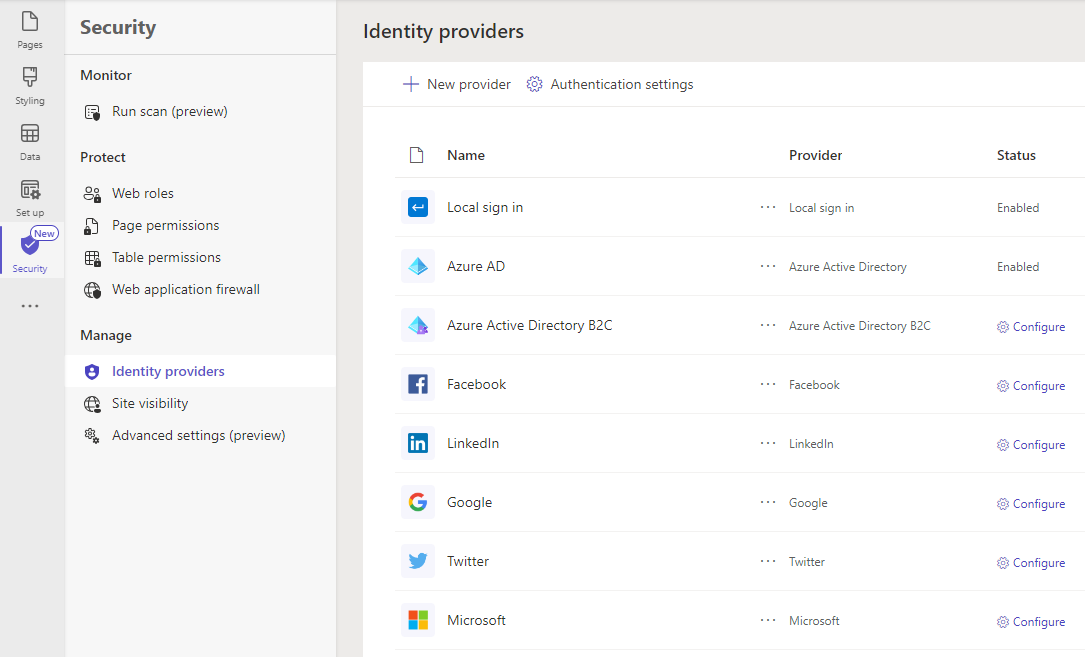
Για να ρυθμίσετε μια υπηρεσία παροχής ταυτότητας που εμφανίζεται στη λίστα, επιλέξτε Ρύθμιση παραμέτρων.
Εάν η υπηρεσία παροχής που θέλετε να χρησιμοποιήσετε δεν εμφανίζεται στη λίστα, προσθέστε τον.
Αφήστε το όνομα της υπηρεσίας παροχής ως έχει ή αλλάξτε το, αν θέλετε.
Το όνομα της υπηρεσίας παροχής είναι το κείμενο στο κουμπί που βλέπουν οι χρήστες όταν επιλέγουν τον πάροχο ταυτότητάς τους στη σελίδα σύνδεσης.
Επιλέξτε Επόμενο.
Για τα υπόλοιπα βήματα, βρείτε την υπηρεσία παροχής στον κοινό πίνακα υπηρεσιών παροχής ταυτότητας και, στη συνέχεια, επιλέξτε τη σύνδεση τεκμηρίωσης.
Προσθήκη υπηρεσίας παροχής ταυτότητας
Εάν η υπηρεσία παροχής ταυτότητας που θέλετε να χρησιμοποιήσετε δεν εμφανίζεται στη λίστα, μπορείτε να τον προσθέσετε.
Στην τοποθεσία σας Power Pages, επιλέξτε Ασφάλεια>Υπηρεσίες παροχής ταυτότητας.
Επιλέξτε + Νέα υπηρεσία παροχής.
Στη λίστα Επιλέξτε υπηρεσία παροχής σύνδεσης, επιλέξτε Άλλο.
Στη λίστα Πρωτόκολλο , επιλέξτε το πρωτόκολλο ελέγχου ταυτότητας που χρησιμοποιεί η υπηρεσία παροχής.
Πληκτρολογήστε το όνομα της υπηρεσίας παροχής όπως θα πρέπει να εμφανίζεται στη σελίδα σύνδεσης της τοποθεσίας σας.
Επιλέξτε Επόμενο.
Για τα υπόλοιπα βήματα, επιλέξτε Μάθετε περισσότερα στη σελίδα ρύθμισης παραμέτρων για να ανοίξετε την κατάλληλη σύνδεση τεκμηρίωσης:
Επιλέξτε Επιβεβαίωση.
Επεξεργασία υπηρεσίας παροχής ταυτότητας
Στην τοποθεσία σας Power Pages, επιλέξτε Ασφάλεια>Υπηρεσίες παροχής ταυτότητας.
Στα δεξιά του ονόματος υπηρεσίας παροχής ταυτότητας, επιλέξτε Περισσότερες εντολές (...) >Επεξεργασία ρύθμισης παραμέτρων.
Αλλάξτε τις ρυθμίσεις σύμφωνα με την τεκμηρίωση της υπηρεσίας παροχής:
Επιλέξτε Αποθήκευση.
Σημείωμα
Δεν μπορείτε να αλλάξετε τη ρύθμιση παραμέτρων των υπηρεσιών παροχής τοπικής σύνδεσης και Microsoft Entra εδώ. Χρησιμοποιήστε τις ρυθμίσεις τοποθεσίας αντ' αυτού.
Διαγραφή υπηρεσίας παροχής ταυτότητας
Όταν διαγράφετε μια υπηρεσία παροχής ταυτότητας, διαγράφεται μόνο η ρύθμιση παραμέτρων. Η υπηρεσία παροχής εξακολουθεί να είναι διαθέσιμος για χρήση στο μέλλον με νέα ρύθμιση παραμέτρων. Για παράδειγμα, εάν διαγράψετε την υπηρεσία παροχής ταυτότητας LinkedIn, η εφαρμογή LinkedIn και η ρύθμιση παραμέτρων της εφαρμογής σας παραμένουν άθικτες. Παρομοίως, εάν διαγράψετε μια υπηρεσία παροχής Azure AD B2C, διαγράφεται μόνο η ρύθμιση παραμέτρων. Η ρύθμιση παραμέτρων μισθωτή Azure για αυτήν την υπηρεσία παροχής δεν αλλάζει.
Στην τοποθεσία σας Power Pages, επιλέξτε Ασφάλεια>Υπηρεσίες παροχής ταυτότητας.
Στα δεξιά του ονόματος υπηρεσίας παροχής ταυτότητας, επιλέξτε Περισσότερες εντολές (...) >Διαγραφή.
Ορισμός προεπιλεγμένης υπηρεσίας παροχής ταυτοτήτων
Μπορείτε να ορίσετε οποιαδήποτε παράμετρο υπηρεσία παροχής ταυτοτήτων ως προεπιλεγμένη. Όταν μια υπηρεσία παροχής ταυτοτήτων έχει οριστεί ως προεπιλογή, οι χρήστες που συνδέονται με την τοποθεσία web δεν ανακατευθύνονται στη σελίδα εισόδου της πύλης. Αντ' αυτού, συνδέονται χρησιμοποιώντας την επιλεγμένη υπηρεσία παροχής.
Μπορείτε να ορίσετε μόνο μια ρυθμισμένη υπηρεσία παροχής ταυτοτήτων ως προεπιλεγμένη.
Σημαντικό
Εάν ορίσετε μια υπηρεσία παροχής ταυτοτήτων ως την προεπιλεγμένη, οι χρήστες δεν μπορούν να επιλέξουν άλλη υπηρεσία παροχής ταυτοτήτων.
Στην τοποθεσία σας Power Pages, επιλέξτε Ασφάλεια>Υπηρεσίες παροχής ταυτότητας.
Στα δεξιά του ονόματος υπηρεσίας παροχής ταυτότητας, επιλέξτε Περισσότερες εντολές (...) >Ορισμός ως προεπιλογής.
Για να καταργήσετε την προεπιλογή και να επιτρέψετε στους χρήστες να επιλέγουν μια ρυθμισμένη υπηρεσία παροχής ταυτότητας όταν συνδέονται, επιλέξτε Κατάργηση ως προεπιλογή.
Αποτρέψτε το σφάλμα "Πρόβλημα με την είσοδο" αν δημιουργήσετε ξανά την τοποθεσία σας
Εάν διαγράψετε και δημιουργήσετε εκ νέου την τοποθεσία Power Pages σας, οι χρήστες ενδέχεται να λάβουν το ακόλουθο σφάλμα κατά τη σύνδεσή τους:
Sorry, but we're having trouble signing you in.
AADSTS700016: Application with identifier '<your site URL>' was not found in the directory 'xxxxxxxx-xxxx-xxxx-xxxx-xxxxxxxxxxxx'. This can happen if the application has not been installed by the administrator of the tenant or consented to by any user in the tenant. You may have sent your authentication request to the wrong tenant.
Βεβαιωθείτε ότι έχετε ρυθμίσει τις παραμέτρους της υπηρεσίας παροχής ταυτότητας σωστά μετά την αναδημιουργία της τοποθεσίας σας.